著重养生之道的人们都知道,花生是大补之品,特殊是对他们的神经系统而言,因而堪称“脑黄金”产妇阶段他们都提议很大要吃花生,这种易于小宝宝的神经系统发育所以,六天吃两个......
2024-02-19 215
Mac电脑中的字体安装方法和Windows系统不太一样哦,具体有何区别呢?Mac本身自带一些内建的字体,当然作为设计师来讲,单单这些内建字体是不够用的,所以可从Apple或其他方式来源下载并安装更多的字体。如果您不想使用一些其他字体,也可以对它进行移除,甚至还可以停用哦。
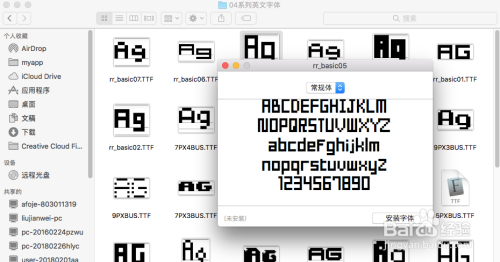
首先,打开Dock菜单栏中的【Launchpad】,在【其他】文件夹中找到【字体册】
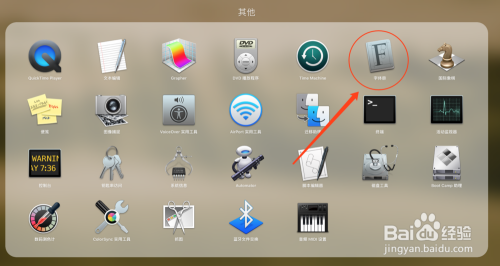
这时,我们就可以看到Mac中已安装的字体库

在当前打开的字体册中,点击顶部菜单【文件】,选择【添加字体】,还有一种办法就是点击【 】小按钮也是可以的
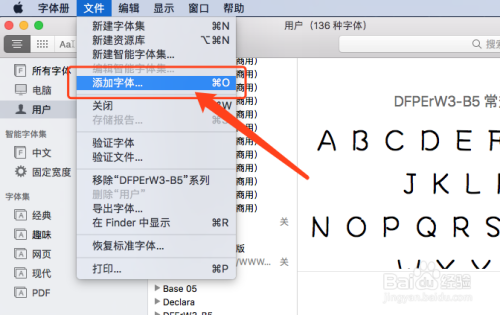
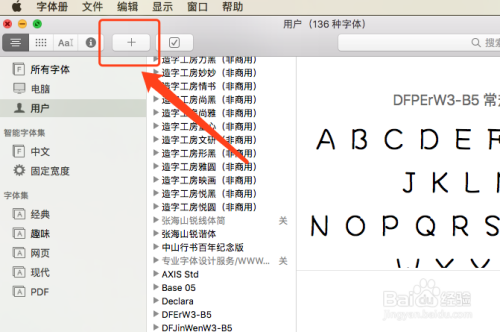
根据文件目录,选择我们要安装的字体,点击【打开】按钮即可

有一种情况可能会出现,安装的过程中,系统会对字体做验证,如果存在问题,会弹出一个字体验证的弹窗,那么我们可以在弹窗中,点击【安装选中的项目】即可安装成功
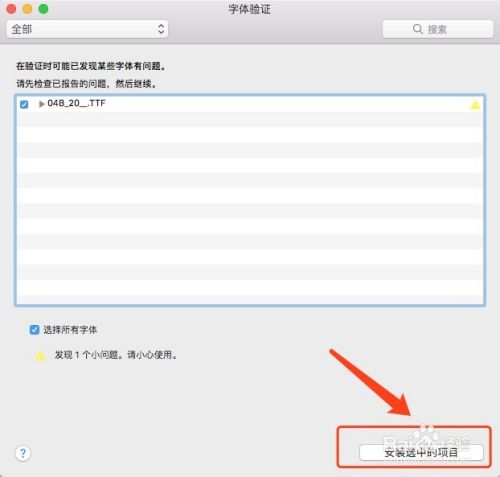
打开我们准备要安装的finder文件夹
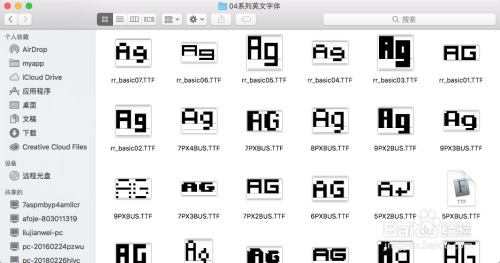
选择我们要安装的文字,双击打开,就会出现一个小对话框,点击【安装字体】按钮

在【字体册】中选择想要移除的字体,然后在顶部菜单中找到【文件】-【移除该字体系列】,那么“字体册”就会把该字体移动到“废纸篓”
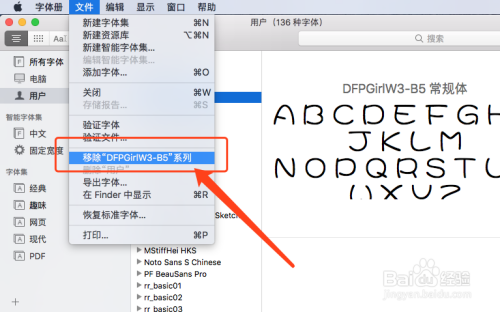
还有一个办法,在【字体册】中选择想要移除的字体,然后右键单击找到【移除该字体系列】选项即可

在【字体册】中选择想要停用的字体,在顶部菜单中找到【编辑】-【停用该字体系列】,已停用字体的字体名称旁边会显示“关闭”。注意:操作后,系统会对这部分字体只是停用,并没有进行移除哦

另一个办法,在【字体册】中选择想要停用的字体,然后右键单击找到【停用】选项,那么“字体册”将对其进行停用

以上方法由办公区教程网编辑摘抄自百度经验可供大家参考!
相关文章
著重养生之道的人们都知道,花生是大补之品,特殊是对他们的神经系统而言,因而堪称“脑黄金”产妇阶段他们都提议很大要吃花生,这种易于小宝宝的神经系统发育所以,六天吃两个......
2024-02-19 215
有天数早起也分为左边早起和左边早起,而引发左边早起的其原因有很多,接下去他们就来看细看引发左边早起的其原因和什么样化解操作方式01先期确诊左边早起的其原因,他们如......
2024-02-19 229
古时,中草药都是药食同源的收藏品,因此食用中草药的方式有许多种其中也有许多人讨厌用中草药异药喝,中草药泡出的酒能称之为草药,为什么叫草药呢?即使草药具备化疗作用和养......
2024-02-19 181